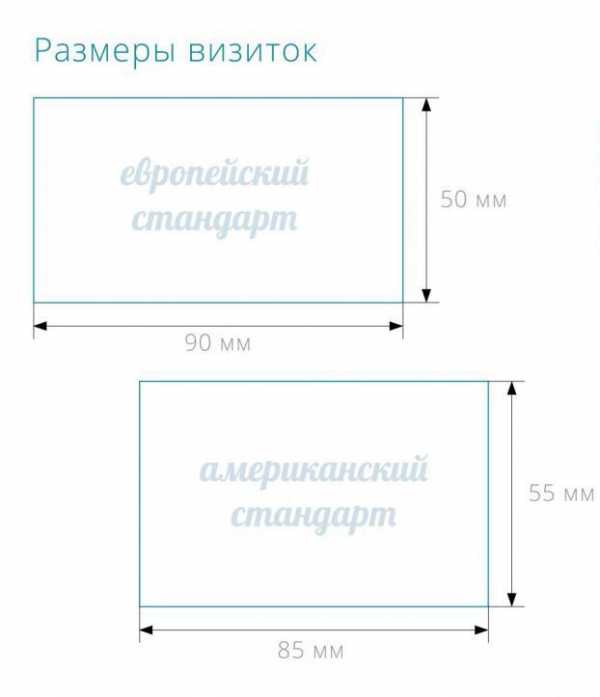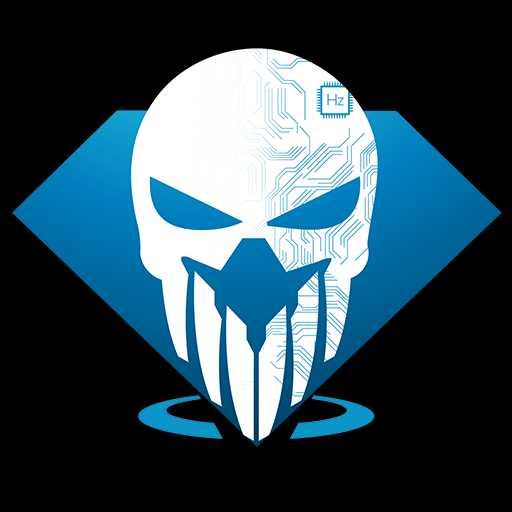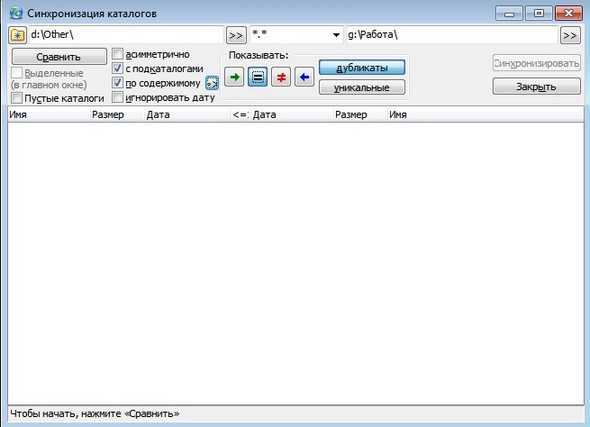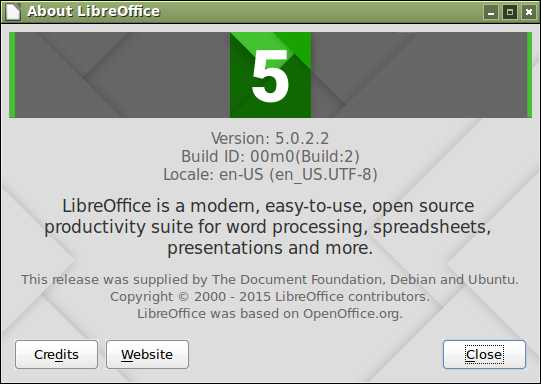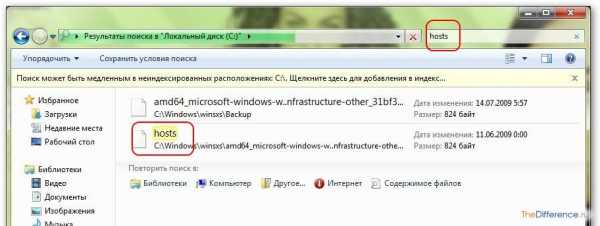Клавиши для входа в BIOS. Вызов биос
Как вызвать БИОС?
Как вызвать БИОС?
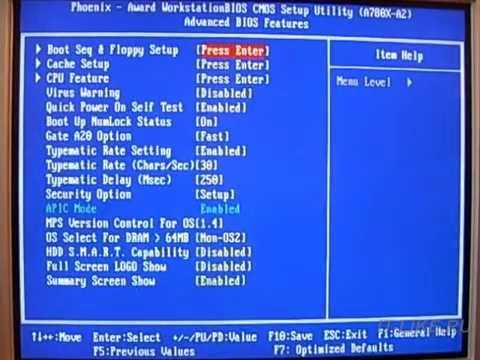
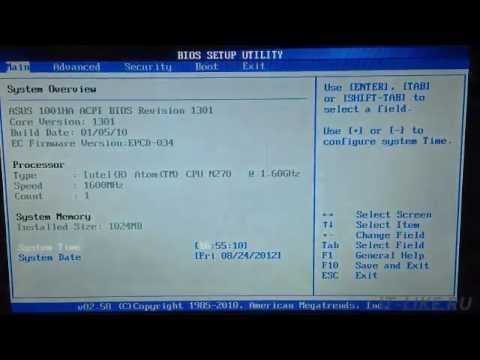
БИОС (или BIOS) представляет собой систему, позволяющую управлять аппаратными ресурсами ПК. Она не только дает возможность внести необходимые изменения в различные настройки, но и может понадобиться при установке операционной системы и многого другого. Именно тогда многие пользователи задаются вопросом, как вызвать БИОС на компьютере или ноутбуке. Об этом мы расскажем в данной статье.
Полезные рекомендации по работе с системой
Система БИОС позволяет выполнять разные настройки. Вход в нее чаще всего требуется в различных случаях, когда нужна загрузка с компакт-диска, или же при установке операционной системы. Через данную систему возможно осуществить настройки процессора вашего ПК, поскольку они по самым разным причинам могут оказаться неоптимальными. Таким образом, БИОС дает возможность увеличить и производительность компьютера или ноутбука.
Кроме того, при помощи системы БИОС, если вы научитесь правильно пользоваться ее настройками, можно осуществлять множество полезных для вашего ПК функций. К примеру, можно будет менять значения электрического питания, поменять очередность для загрузки различных устройств и внести изменения в настройки USB. Установки видеокарты, сетевой и звуковой карт также можно менять с помощью функций системы БИОС.
Важно отметить, что для компьютера и ноутбука способ вызова данной системы является одинаковым. Вместе с этим на разных ноутбуках для запуска системы могут применяться различные сочетания клавиш, которые, как правило, описываются подробно в инструкции или справочнике ПК. В некоторых случаях приходится нажимать определенные клавиши по нескольку раз. Это обусловлено тем, что многие пользователи могут вызвать БИОС случайно, когда это им не требуется. По теме читайте нашу статью
elhow.ru
| Производитель компьютеров | Клавиши |
| Acer(Aspire, Power, Veriton, Extensa, Ferrari, TravelMate, Altos) | Del или F1 |
| Acer(Altos 600 Server) | Ctrl+Alt+Esc или F1 |
| Acer(Older PC) | F1 или Ctrl+Alt+Esc |
| ABIT | Del |
| ASUS | Del |
| AMI(American Megatrends AMIBIOS, AMI BIOS) | Del |
| AMI(American Megatrends AMIBIOS, AMI BIOS) – Old Version | F1 или F2 |
| ASRock | Del или F2 |
| Award BIOS(AwardBIOS) | Del |
| Award BIOS(AwardBIOS) – Old Version | Ctrl+Alt+Esc |
| BIOSTAR | Del |
| Compaq(Presario, Prolinea, Deskpro, Systempro, Portable) | F10 |
| Compaq(Older Computers) | F1, F2, F10, или Del |
| Chaintech | Del |
| Cybermax | Esc |
| Dell(XPS, Dimension, Inspiron, Latitude. OptiPlex, Precision, Vostro) | F2 |
| Dell(Older 486 Models) | Ctrl+Alt+Enter |
| Del | |
| Dell(Older Laptop Models) | Fn+Esc или Fn+F1 |
| Dell(Some Models) | Дважды Reset |
| ECS(Elitegroup) | Del или F1 |
| eMachines (eMonster, eTower, eOne, S-Series, T-Series) | Del или Tab |
| eMachine(Some Older Computers) | F2 |
| Fujitsu(LifeBook, Esprimo, Amilo, Tablet, DeskPower) | F2 |
| Gateway Using Phoenix BIOS(DX, FX, One, GM, GT, GX, Profile, Astro) | F1 |
| GIGABYTE | Del |
| Hewlett-Parkard(HP Pavilion, TouchSmart, Vectra, OmniBook, Tablet) | F1 |
| Hewlett-Parkard(HP Alternative) | F2 или Esc |
| Hewlett-Parkard (HP) Tablet PC: | F10 или F12 |
| IBM ThinkPad using Phoenix BIOS | Ctrl+Alt+F11 |
| IBM(Older Computers or Notebooks) | F2 |
| Intel | F2 |
| Lenovo(ThinkPad, IdeaPad, 3000 Series, ThinkCentre, ThinkStation) | F1 или F2 |
| Lenovo(Older Products) | Ctrl+Alt+F3, Ctrl+Alt+Ins или Fn+F1 |
| MSI(Micro-Star) | Del |
| Micron(MPC Computers ClientPro, TransPort) | Del или F1, F2 |
| Microid Research MR BIOS | F1 |
| NEC(PowerMate, Versa, W-Series) | F2 |
| Packard Bell(8900 Series, 9000 Series, Pulsar, Platinum, EasyNote, imedia, iextreme) | Del или F1, F2 |
| Phoenix BIOS(Phoenix-Award BIOS) | Del |
| Phoenix BIOS(Phoenix-Award BIOS) – Old Version | Ctrl+Alt+S, Ctrl+Alt+Esc, Ctrl+Alt+Ins или Ctrl+S |
| Sharp(Notebook Laptops, Actius UltraLite) | F2 |
| Samsung | F2 |
| Sony(VAIO, PCG-Series, VGN-Series) | F1,F2 или F3 |
| Sony Vaio 320 Series | F2 |
| Toshiba(Portégé, Satellite, Tecra) | Esc |
| Toshiba(Portégé, Satellite, Tecra with Phoenix BIOS) | F1 |
| Zenith, Phoenix | Ctrl+Alt+Ins |
www.windxp.com.ru
Вход в BIOS Setup - как зайти в БИОС
Здесь приведено большинство способов с помощью которых можно и войти в BIOS Setup Utility.
Для того чтобы выполнить вход в BIOS Setup Utility, необходимо во время прохождения процедуры POST (POST-первоначальное тестирование компьютера, которое выполняется сразу после включения ПК), нажать определенную клавишу клавиатуры (иногда необходимо нажать комбинацию клавиш).
Отмечу, что самым распространенным вариантом для входа в БИОС, есть использование клавиши Delete, немного реже используются клавиши F1, F2.
В случае с USB клавиатурой иногда клавиши клавиатуры не срабатывают в момент загрузки операционной системы.
При этом не срабатывают ни «Enter», ни «Del», ни стреки «Вниз» и «Вверх». Соответственно не возможно не только зайти в BIOS, но и невозможно выбрать ОС или выбрать способ загрузки операционной системы. Т.е пока ОС полностью не загрузиться клавиатура остается заблокированной – отключенной – не рабочей.
Для того что бы в таком случае войти в БИОС, или выбрать способ восстановления - загрузки ОС нужно вынуть из USB - разъемов все подключенные устройства и кабеля. В частности наиболее часто ЮЗБ-ную клавиатуру блокирует современная беспроводная мышка, работающая через USB - приемник, ЮЗБ-кабель принтера и тд. Так же наиболее часто клавиатура не работает из-за устройства подключенного в соседний разъем (как правило все разъемы USB спарены).
Т.е. отключаем все что подключено к разъемам и перегружаемся. Как правило, после этого USB-клавиатура работает с первых секунд загрузки. И Вы сможете войти в БИОС, и так же при необходимости выбрать способ загрузки или сменить ОС (если у вас установлено их несколько).
Кроме данного варианта решения данной проблемы, также не исключен вариант залипания одной из клавиши клавиатуры.
Узнать клавишу, с помощью которой осуществляется вход в BIOS Setup, можно двумя способами:
- Из технической документации к материнской платы
- Из подсказки, которая появляется на мониторе во время прохождения процедуры POST. Для примера: если на экране отображается сообщение “Press DEL to enter Setup”, это значит, что для входа в БИОС необходимо использовать клавишу Delete. Нажимать клавишу необходимо сразу после появления на экране подсказки. Здесь же как правило отображается подсказка - сочетание клавиш с помощью которых можно вызвать утилиту пере прошивки BIOS.
Иногда подсказка на экране может отсутствовать. Тогда необходимо нажимать клавишу несколько раз с интервалом примерно в 0,5-1 секунду после отображения первого изображения на экране.
Если инструкция к системной плате отсутствует, а подсказка на мониторе не появляется, первым делом, для входа в БИОС используйте следующие клавиши (комбинации клавиш):
- Delete;
- F1, F2, F3, F10, F11, F12;
- Ctrl+Schift+S;
- Ctrl+Alt+S;
- Ctrl+Alt+Esc;
- Ctrl+Alt+Del;
- ESC.
Иногда (очень редко) могут встречаться также другие клавиши:
- Ins;
- Alt;
- Ctrl;
- Ctrl+Esc;
- Ctrl+Alt;
- Ctrl+Alt+Ins;
- Ctrl+S;
- Ctrl+Schift+Esc;
- Ctrl+Schift+Alt+Del.
А как же зайти в биос ноутбуков?
Для ноутбуков как правило применяются другие сочетания:
Для захода в BIOS ноутбука Asus:Нажимаем клавишу "F2" или сочетание клавишь "Ctrl+F2" (одновременное нажатие)
Для захода в BIOS ноутбука HP и Compaq:Нажимаем клавишу "F1" или "F10"
Для захода в BIOS ноутбука Aser: Нажимаем клавишу "F1" или сочетание "Ctrl+Alt+Esc"
Для захода в BIOS ноутбука Dell и Sony:Нажимаем клавишу "F1", "F2", иногда используется кнопки "F3" или "F8".
Для захода в BIOS ноутбука Toshiba:Нажимаем клавишу "Esc" или "F8".
Для захода в BIOS ноутбука Lenovo:Нажимаем стандартную клавишу "Del".
Еще по настройке БИОС (БИОЗ) плат:
www.nastrojkabios.ru
Как вызвать БИОС на Виндовс 7

Если нужно переустановить винду или разогнать ПК, у пользователя сразу возникает вопрос, как вызвать БИОС на Виндовс 7. В этом нет ничего сложного, сейчас мы с вами разберемся в данном вопросе.
Входим в BIOS на Windows 7
Данный процесс состоит из двух этапов. Первый – узнать производителя своего БИОСа и найти клавишу, для его активации. Второй – перезагрузить компьютер и, собственно, войти в BIOS. Теперь давайте подробно.
Узнаем производителя
Перед тем, как задаваться вопросом, как вызвать БИОС на компьютере Виндовс 7 нужно определиться с производителем, чтобы подобрать кнопку для входа в меню. Для этого:
- Нажмите сочетание клавиш Win+R.
- В появившейся строке пропишите команду msinfo32.
- Откроются сведения о системе, где можно узнать, какой у вас BIOS.

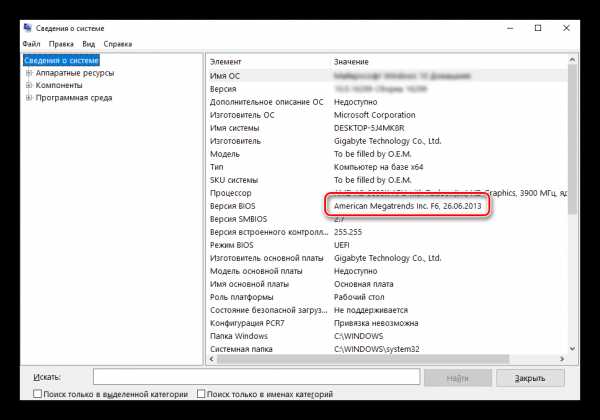
Теперь предоставляем вам таблицу, чтобы вы смогли найти нужную кнопку:
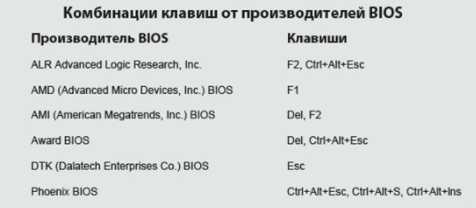
По ней вы можете посмотреть, какую кнопку нужно жать, чтобы открыть BIOS на вашем компьютере под управлением Windows 7. Если у вас ноутбук, то вы можете поискать нужную кнопку в прилагаемой к нему инструкции.
Заходим в BIOS
Теперь давайте разберемся, как входить в БИОС компьютера. Допустим вы узнали нужную кнопку, у кого-то это F2, а у кого-то Del и так далее. Теперь:
- Перезагружаем компьютер.
- Как только начнется включение, сразу же быстро несколько раз нажимайте нужную клавишу.
- Затем открывается BIOS.
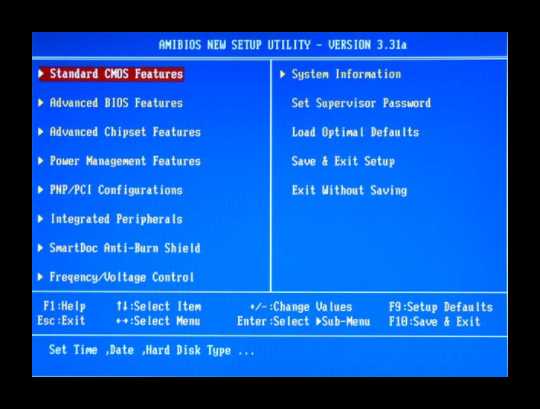
Вот, как вызвать БИОС на Виндовс 7 профессиональная, ничего сложного. Некоторые люди задаются вопросом, как зайти в БИОС через командную строку, но увы, для Windows 7 такой способ недоступен. Он работает на более новых версия ОС, таких как Виндовс 8 или 10.
Заключение
Теперь вы знаете, как вызвать БИОС на Виндовс 7 максимальная и не только. Главное – узнать производителя и кнопку для активации. Затем остается лишь перезагрузить ПК и войти в меню BIOS.
kompukter.ru
Как зайти в BIOS?
Для решения некоторых проблем с компьютером вам может понадобиться изменение параметров BIOS. Что такое BIOS? Как зайти в BIOS? Об этом вам расскажет Страна Советов.
Что такое BIOS?
BIOS (basic input/output system, базовая система ввода-вывода) — это специальная программа, которая хранится в микросхеме постоянного запоминающего устройства. BIOS необходим, в частности, для начальной загрузки компьютера. Каковы основные функции BIOS?
К основным функциям этой программы относят:
- Начальное тестирование всех компонентов компьютера после включения питания (POST). Если все элементы функционируют исправно, BIOS передает управление программе, находящейся в boot-секторе загрузочного диска — она загружает операционную систему.
- Хранение аппаратной конфигурации компьютера в специальной микросхеме CMOS-памяти. Когда вы включаете компьютер, BIOS сравнивает текущую конфигурацию компьютера с последней сохраненной. Если находятся отличия в конфигурации, то обновляется содержимое CMOS-памяти. В том случае, если обновление конфигурации без участия пользователя невозможно, пользователю предлагается вызвать подпрограмму BIOS Setup, чтобы указать параметры обнаруженных компонентов вручную. Обычно пользователи называют это «зайти в BIOS».
- Ручное указание параметров и режимов функционирования компонентов компьютера или их отключение (с использованием BIOS Setup).
- Обработка операций ввода-вывода.
Все эти функции BIOS взаимосвязаны и дополняют друг друга.
Как зайти в BIOS?
В устах рядового пользователя «зайти в BIOS» означает «запустить подпрограмму BIOS Setup». Как уже упоминалось выше, эта подпрограмма служит для настройки работы отдельных аппаратных компонентов компьютера.
Чтобы понять, как зайти в BIOS, нужно разобраться, как происходит загрузка компьютера. Когда мы нажимаем на кнопку питания, в первую очередь происходит инициализация и проверка устройств. Сначала выясняется наличие процессора и модулей оперативной памяти. После этого происходит инициализация и проверка видеоадаптера (видеокарты). Часто на экране монитора можно увидеть параметры видеокарты (тип, объем памяти и пр.), но эти сообщения могут и не выводиться.
Затем BIOS определяет объем установленной оперативной памяти и тип процессора, проверяет эти устройства. На этом же этапе происходит инициализация и проверка IDE/SATA устройств, плат (карт) расширения, поиск устройств, совместимых со стандартом Plug and Play. После инициализации и проверки всех устройств выводится таблица аппаратной конфигурации (в большинстве версий BIOS), и начинается загрузка операционной системы.
Обычно система предлагает зайти в BIOS (иными словами, запустить BIOS Setup) после окончания самотестирования (POST), в момент начальной инициализации. В большинстве случаев на экране компьютера появляется надпись, которая предлагает войти в BIOS Setup (например, Press DEL to enter SETUP). Вам остается войти лишь выполнить инструкцию и нажать на клавишу Del (Delete) на клавиатуре компьютера, пока надпись не исчезла.
Иногда это сообщение не выводится. Как зайти в BIOS в этом случае? Нужно включить компьютер, и, как только произойдет инициализация клавиатуры (это можно определить по миганию индикаторов Num Lock, Caps Lock и Scroll Lock), нажать на клавишу DEL несколько раз подряд. Не получилось? Возможно, в вашей BIOS вызов BIOS Setup осуществляется при помощи других комбинаций клавиш. Это могут быть такие клавиши и сочетания:
- F1 – для отдельных версий Phoenix BIOS
- F2 – для отдельных версий Phoenix BIOS и материнских плат Intel
- F10 – для отдельных версий Phoenix BIOS
- Esc
- Ctrl + Alt + Esc
- Ctrl + Alt + Ins
- Ctrl + Alt
Если эти комбинации клавиш не указываются при загрузке, их можно найти в руководстве к компьютеру или материнской плате. При этом клавиша Del остается наиболее распространенным вариантов. Иногда однократного нажатия клавиши или комбинации клавиш не хватает, чтобы зайти в BIOS. Лучше всего нажать клавишу или сочетание около 10-15 раз в течение примерно 10 секунд.
Напоминаем, что изменять параметры BIOS без крайней надобности не рекомендуется!
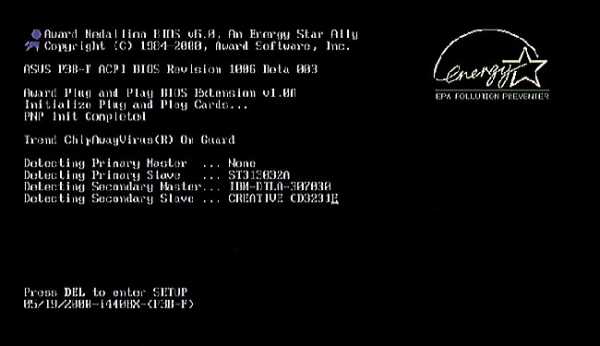
strana-sovetov.com
Вызов биоса — Ремонт ПК
Сейчас ноутбук является незаменимым атрибутом повседневной жизни, его используют для работы, учебы, просмотра фильмов и других развлечений. В определенный момент возникает необходимость в перестановке системы или требуется подкорректировать настройки и в такой ситуации вопрос, как вызвать биос на ноутбуке становится необычайно актуальным. Часто необходимые подсказки присутствуют на главной странице входа, но иногда подобная процедура вызывает трудности, так как для разных версий bios, моделей ноутбуков предусмотрены свои комбинации клавиш.
Содержимое статьи
Содержание статьи:
В каких ситуациях требуется вызвать биос на ноутбуке
Для многих работа с биос связана с устранением одной проблемы – это переустановка операционной системы. Однако с его помощью можно решить еще ряд проблем, позволяющих улучшить производительность ноутбука, а также получить необходимую информацию о его работе. Зачастую, как вызвать биос на ноутбуке asus интересует пользователей, когда необходимо провести следующие мероприятия:
- Проверка работоспособности устройства. Можно получить подробную информацию о работе определенных элементов.
- Выбрать другой диск или накопитель, с которого будет устанавливаться новая операционная система.
- Повысить быстродействие. Для повышения производительности могут устанавливаться не типичные параметры частоты, напряжения.
- Для подключения и отключения некоторых компонентов.
- Для устранения неполадок в работе операционной системы.
Какие бывают виды bios
Большинство пользователей имеют только общее представление о bios, зачем он нужен и как вызвать биос на ноутбуке lenovo. Для начала необходимо отметить, что биос является главной системой ввода/вывода, обеспечивающая запуск операционной системы, действия определенных компонентов ноутбука и многое другое. Проще говоря, биос – это огромное количество небольших программ, загруженные на соответствующую плату. Различаются они между собой по общему интерфейсу и методу входа и выделяются следующие виды:
- AMI,
- Award,
- AMD,
- DTK,
- ALR,
- UEFI
Как вызвать биос на ноутбуке
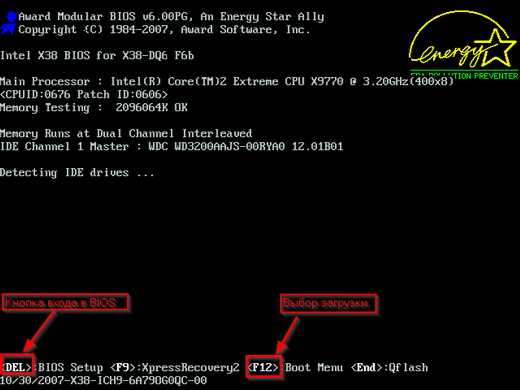
Как вызвать меню биос на ноутбуке – для этого потребуется воспользоваться определенными клавишами на клавиатуре, причем это может быть как одна кнопка, так и комбинация. Чаще всего необходимые подсказки можно отыскать на экране при загрузке системы. Обычно они располагаются внизу экрана или посередине и подписаны так — «Press Del to enter Setup». Нажимать на требуемую клавишу необходимо сразу после запуска устройства.
Как вызвать биос на ноутбуке hp:
- Для Award применяется комбинация Ctr+Alt+Esc или кнопка Delete.
- Для AMI и ALR используется F2, Delete.
- AMD – F1.
- DTK – Esc.
- UEFI — F2
В некоторых ситуациях приходиться применять и другие комбинации – Ctrl+Alt+Enter, Ctrl+Alt, Ctrl+ Del+Alt.
Как вызвать биос на ноутбуках разных моделей
Также на вход в биос оказывает серьезное влияние модель ноутбука. Как уже ранее отмечалось, обычно необходимые рекомендации присутствуют на основной заставке, которая отображается при запуске устройства. Однако иногда отыскать необходимую комбинацию необычайно сложно. В результате чтобы узнать, как вызвать биос на ноутбуке samsung приходится тратить массу времени.
Входим в биос на разных ноутбуках:
- Lenovo – для активации биоса, потребуется зажать клавишу «ThikVantage» и держать до открытия окна или F12.
- HP – F1.
- Самсунг – F2, F12, F8, Del, Esc.
- Sony Vaio – F2.
- Acer – F2, F1, Ctr+Alt+Esc.
- Asus (Асус) – F2 для запуска Setup.
- MSI – F1, F2, F12, Delete.
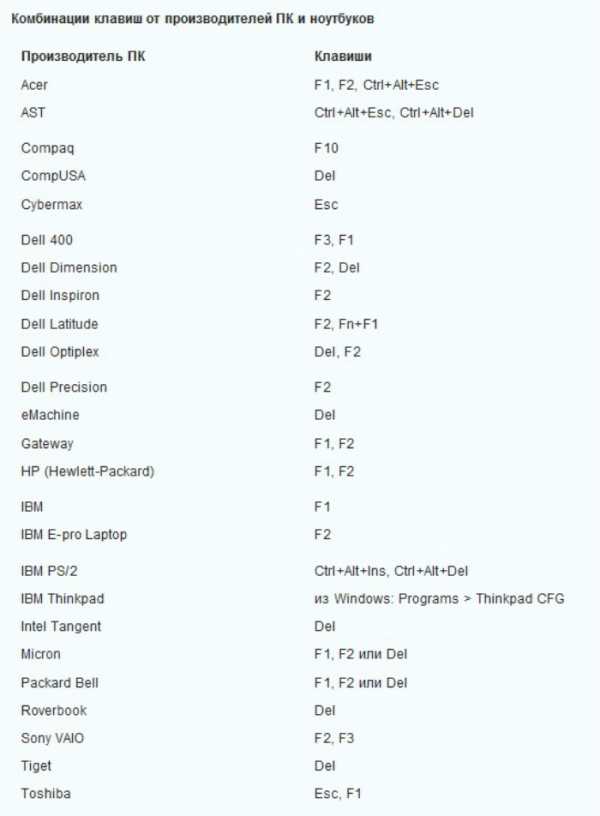
Как вызвать биос на ноутбуке, если запрашивается пароль
Часто на биос устанавливается пароль. Задача у него только одна – обеспечить необходимую защиту устройству от других пользователей. Однако как часто бывает, пароль забывается и как вызвать биос на ноутбуке леново в такой сложной ситуации, интересует многих.
Однако расстраиваться не стоит, существует несколько способов, позволяющих обойти пароль:
- Отыскать на материнской плате ноутбука джампер «Clear CMOS», он позволит сбросить настройки к заводским. Чтобы выполнить подобную операцию стоит предварительно подготовиться, изучив схему материнской платы.
- Убрать батарейку CMOS, причем сделать это надо минимум на полдня, а лучше на весь день. В дальнейшем ее возвращаем на месте и загружаем систему. Единственный минус – это очень долго ждать.
- Также можно воспользоваться инженерным паролем для системной платы. Однако у данного варианта существует недостаток – к старым версиям подобная опция не предусмотрена.
В дальнейшем чтобы избежать подобных проблем и не искать в интернете, как вызвать биос на ноутбуке sony vaio записывайте пароль в надежном месте.
Что делать, если вызывать биос на ноутбуке не получается
Многие пользователи не могут войти в систему, данная проблема возникает по ряду причин:
- Применяется некорректная комбинация клавиш. Внимательно проверти соответствие модели ноутбука и версии. Поэкспериментируйте, попробуйте другие актуальные сочетания.
- Операционная система гораздо быстрее запускается, чем успевайте воспользоваться необходимой клавишей.
Однако в некоторых ситуациях вызвать биос на ноутбуке получится только после сброса всех настроек.
Как войти в биос на ноутбуке с windows 8
Часто ищут, как вызвать биос на ноутбуке acer с windows 8. Связи с некоторыми особенностями windows 8 у многих пользователей возникает серьезная проблема с входом в систему. Если такая проблема возникла, то действуем в следующем порядке:
- Чтобы зайти в требуемое меню необходимо запустить раздел «Параметры». Далее отыскиваем раздел «Изменение параметров компьютера».
- Теперь выбираем общие настройками и жмем на «Особые варианты загрузки». После этого последует перезапуск системы ноутбука.
- Далее выбираем категорию Диагностика, Дополнительные параметры и Параметры встроенного ПО. В результате на экране отобразится кнопка для перезапуска системы. Воспользовавшись ей, сможете зайти в биос в любое удобное время.
- После перезагрузки запустится bios. Внимательно просмотрите все разделы и выясните правильную последовательность входа в систему, чтобы потом не думать, как вызвать биос на ноутбуке асус.
Как войти в биос на ноутбуке с windows 10
С появлением новой версии операционной системы многие пользователи столкнулись с определенными сложностями, связанными с запуском Биос. Для запуска необходимого меню есть несколько способов.
Классический вариант
Для этого достаточно воспользоваться клавишей F2 или другой комбинацией, которая отобразится на загрузочном экране. Вроде все просто и проблема с тем, как вызвать биос на ноутбуке самсунг, решена. Однако в windows 10 система запускается за считанные секунды, многие не успевают нажать нужную клавишу.
Для решения проблемы необходимо посетить меню «Параметры завершения работы» и убрать галочку напротив пункта «Включить быстрый запуск». Теперь легко сможете зайти в меню.
Также можно воспользоваться вариантом входа, который представлен для windows 8. Он актуален и для последней версии операционной системы, причем все проходит в той же последовательности.
Теперь как вызвать биос ноутбук мси и на другие модели вы точно знаете и без проблем войдете в систему в нужный момент.
GD Star Ratingloading…
Source: luxhard.com
Почитайте еще:
remont-pc.uef.ru
Вызов boot-меню на разных материнских платах
Что такое boot-menu
Наверно все знают, чтобы загрузиться с дисковода или флешки нужно установить порядок устройств для загрузки в БИОСе. Например, чтобы установить Windows XP с диска на компьютер, нужно с этого самого диска для начала загрузиться. Для этого нужно в БИОСе поставить дисковод первым устройством для загрузки.
Однако, можно и не лезть в BIOS и ничего там не менять. Достаточно сразу после включения компьютера нажать клавишу вызова boot menu (меню загрузки) и в появившемся списке устройств выбрать то, с которого следует загрузиться. Выбор устройства загрузки в меню загрузки никак не сказывается на настройках BIOS. То есть это меню влияет именно на конкретную загрузку, а если после его не вызывать, то компьютер или ноутбук будет загружаться так, как это настроено в БИОСе.
Как вызвать boot menu — клавиши вызова меню загрузки BIOS
Итак, с тем, что такое boot menu в БИОСе, мы разобрались. Теперь расскажу с помощью каких горячих клавиш оно вызывается. Тут какого-то стандарта нет. Все зависит от производителя материнской платы ПК или ноутбука и от версии установленного там BIOS. Так например вызов boot menu asus отличается от того, как вызвать boot menu на ноутбуке acer или sony vaio.
В большинстве случаев клавишей для вызова меню выбора устройства загрузки служит F12, но некоторые производители используют свои комбинации клавиш. Особое внимание можно заострить на boot menu samsung и HP. Чтобы попасть в boot menu ноутбука Samsung нужно нажать Esc (только один раз!). Если нажать на Esc хотя бы два раза, то меню загрузки закроется, не успев открыться. Поэтому нужно рассчитать и четко попасть по времени с нажатием горячей клавиши вызова boot menu. Это бывает достаточно сложно сделать без определенной сноровки.
Вызов boot menu на ноутбуках HP тоже специфичен. Для этого сначала нужно нажать Esc, после чего появится сервисное меню ноутбука. В нем мы уже выбираем нужный пункт (с помощью нажатия горячей клавиши). Для вызова boot menu HP нажимаем F9.
У некоторых производителей устройство для загрузки в меню выбирается клавишами курсора, у других необходимо нажать клавишу с цифрой, обозначающей порядковый номер устройства в списке.
Ниже приведена таблица, в которой несложно разобраться. Это таблица соответствия горячих клавиш для вызова меню выбора устройства загрузки, производителя материнской платы и БИОСа.
Да, и последнее уточнение. В некоторых случаях горячие клавиши вызова меню загрузки по умолчанию отключены в БИОСе. Чтобы появилась возможность пользоваться boot-меню, необходимо ее включить в настройках БИОСа. Обычно эта функция называется F12 Boot Menu. Чтобы включить эту функцию, необходимо установить ее значение в Enabled.
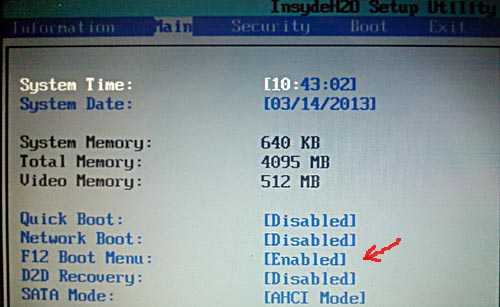
Помимо клавиш вызова boot menu, в таблице указаны клавиши для входа в BIOS.
| Производитель / устройство | Версия BIOS | Клавиша вызова меню загрузки | Клавиша для входа в BIOS |
| Мат. платы MSI | AMI | F11 | Del |
| Мат. платы Gigabyte | Award | F12 | Del |
| Мат. платы Asus | AMI | F8 | Del |
| Мат. платы Intel | Phoenix-Award | Esc | Del |
| Мат. платы AsRock | AMI | F11 | Del |
| ноутбуки Asus | Esc | F2 | |
| ноутбуки Acer | Inside h3O | F12 | F2 |
| ноутбуки Acer | Phoenix | F12 | F2 |
| ноутбуки Dell | Dell | F12 | F2 |
| ноутбуки HP | Esc -> F9 | Esc -> F10 | |
| ноутбуки Lenovo | AMI | F12 | F2 |
| ноутбуки Packard Bell | Phoenix Secure Core | F12 | F2 |
| ноутбуки Samsung | Phoenix Secure Core | Esc(один раз, при повторном нажатии выходит из меню) | F2 |
| ноутбуки Sony Vaio | Inside h3O | F11 | F2 |
| ноутбуки Toshiba | Phoenix | F12 | F2 |
| ноутбуки Toshiba | Inside h3O | F12 | F2 |
www.therealist.ru